- Parte 1. Come recuperare PowerPoint non salvato su Mac utilizzando FoneLab Data Retriever
- Parte 2. Come recuperare PowerPoint non salvato dal Mac tramite Time Machine
- Parte 3. Come recuperare PowerPoint non salvato su Mac dalla cartella temporanea
- Parte 4. Domande frequenti sul recupero di file PowerPoint non salvati
Recupera i dati persi / cancellati da computer, disco rigido, unità flash, scheda di memoria, fotocamera digitale e altro ancora.
Recupera PowerPoint non salvato su Mac utilizzando modi noti in modo efficace
 aggiornato da Lisa Ou / 03 gennaio 2023 16:30
aggiornato da Lisa Ou / 03 gennaio 2023 16:30Hai bisogno di una buona presentazione se sei responsabile della spiegazione di compiti essenziali nel tuo lavoro. Per creare il miglior PowerPoint, devi essere creativo. Inoltre, lo strumento che utilizzerai deve avere molte funzionalità di modifica uniche. Devi solo assicurarti che la tua presentazione sia in un luogo sicuro sul tuo Mac. In questo caso, sei pronto una volta che stai per presentare il PowerPoint.
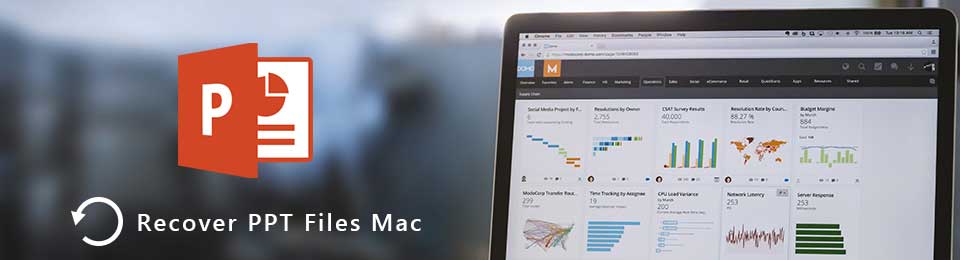
D'altra parte, a volte ti dimentichi di salvare il file sul tuo Mac. Cosa succede se sei di fretta ma non riesci a trovare la tua presentazione? Puoi eseguire il ripristino di PowerPoint su Mac. Puoi utilizzare il massimo Recupero del Mac strumento e strumenti integrati di questo dispositivo.

Elenco delle guide
- Parte 1. Come recuperare PowerPoint non salvato su Mac utilizzando FoneLab Data Retriever
- Parte 2. Come recuperare PowerPoint non salvato dal Mac tramite Time Machine
- Parte 3. Come recuperare PowerPoint non salvato su Mac dalla cartella temporanea
- Parte 4. Domande frequenti sul recupero di file PowerPoint non salvati
Parte 1. Come recuperare PowerPoint non salvato su Mac utilizzando FoneLab Data Retriever
Anche se Powerpoint ha una posizione di salvataggio automatico su Mac, potresti comunque riscontrare la perdita di file. È a causa di molte operazioni sbagliate. Può essere dovuto a virus, malware o altri errori umani. Non devi preoccuparti se dimentichi di salvare il tuo PowerPoint. Mac FoneLab Data Retriever può guidarti in qualsiasi situazione problematica con i tuoi file e documenti. Un altro aspetto positivo di questo strumento è che ha una funzione che può trovare rapidamente i tuoi file non salvati. Se conosci la data e l'ora specifiche, questo software ha più funzionalità di quelle sopra menzionate. Per eseguire il ripristino di PowerPoint su Mac, vai avanti.
FoneLab Data Retriever: recupera i dati persi / cancellati dal computer, dal disco rigido, dall'unità flash, dalla scheda di memoria, dalla fotocamera digitale e altro ancora.
- Recupera facilmente foto, video, documenti e altri dati.
- Anteprima dei dati prima del recupero.
Passo 1 È necessario fare clic sul pulsante Download gratuito per scaricare il miglior strumento di recupero di PowerPoint. Successivamente, è necessario configurare il software in base alle proprie preferenze. Devi fare clic sul file nella parte superiore del Mac. Installalo sul tuo dispositivo, Lancio > Correre istantaneamente facendo clic su Apri pulsante.
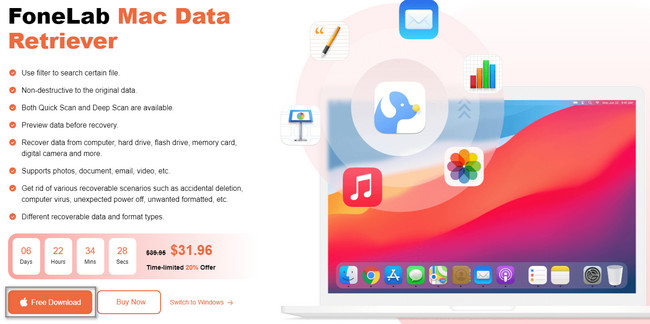
Passo 2 Il software ti permetterà di scegliere le funzionalità che desideri. Dato che stai usando un Mac, devi selezionare Mac Data Recovery. Sotto questa caratteristica c'è la sua Inizio pulsante. Fare clic per visualizzare l'interfaccia principale dello strumento. In questo caso, è necessario familiarizzare con esso per avere un'esperienza migliore.
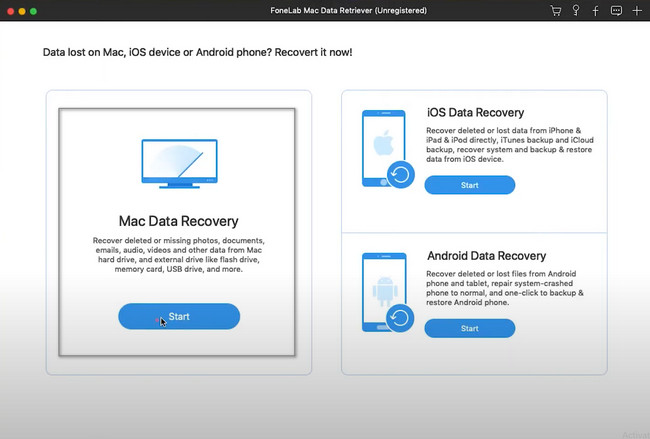
Passo 3 Per trovare i file PowerPoint sul tuo dispositivo, devi selezionare i tipi di dati che preferisci sopra. Successivamente, puoi fare clic su Scannerizzare pulsante per avviare la procedura di ricerca dei file non salvati.
Nota: è possibile fare clic su Cestino dei rifiuti pulsante se hai cancellato solo accidentalmente i tuoi file. Devi selezionare tutte le opzioni possibili in modo da poter visualizzare i tuoi file PowerPoint. In questo caso, non ripeterete questo processo.
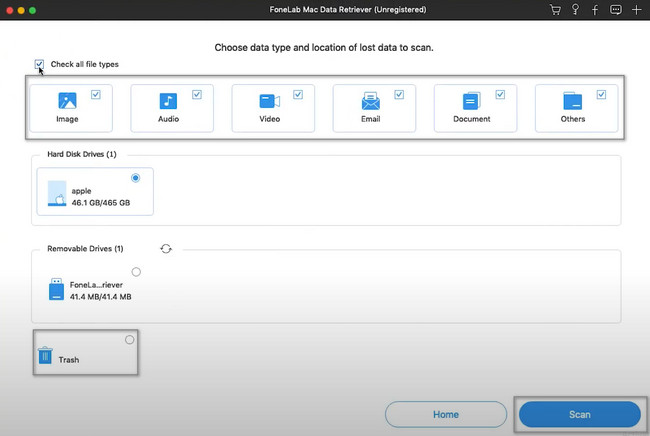
Passo 4 Vedrai l'avanzamento dei tuoi file PowerPoint nella parte superiore dell'interfaccia principale dello strumento. Vedrai anche i file trovati durante la sessione. Fortunatamente, se conosci l'ora e la data specifiche dei tuoi file PowerPoint, usa l'estensione Filtro pulsante. Devi solo compilare le informazioni, quindi fare clic su APPLICA pulsante.
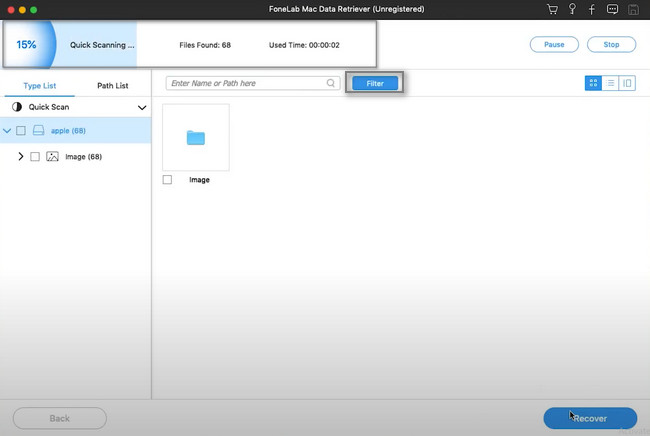
Passo 5 Selezionare l'elenco dei tipi e dei percorsi sul lato sinistro del software. Sono elencati in base al tipo di dati. Tutto quello che devi fare è fare clic su ciascuna cartella per vederne il contenuto. Cerca i tuoi file PowerPoint e seleziona il pulsante Casella sotto di essi. Se sei soddisfatto dei risultati, fai clic su Recuperare pulsante. Ci vorranno solo pochi secondi per finire. Non interrompere la procedura per ottenere i migliori risultati. Successivamente, puoi visualizzare i file non salvati nelle loro posizioni originali.
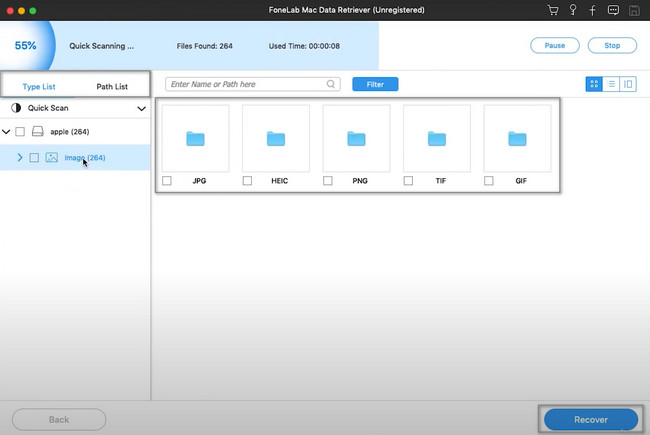
Questo software è il modo più affidabile ed efficiente per recuperare la parola non salvata, Excel, PowerPoint e altro su Mac. Tuttavia, se vuoi esplorare di più sugli altri strumenti del Mac, scorri verso il basso.
FoneLab Data Retriever: recupera i dati persi / cancellati dal computer, dal disco rigido, dall'unità flash, dalla scheda di memoria, dalla fotocamera digitale e altro ancora.
- Recupera facilmente foto, video, documenti e altri dati.
- Anteprima dei dati prima del recupero.
Parte 2. Come recuperare PowerPoint non salvato dal Mac tramite Time Machine
Ci sono momenti in cui le persone dimenticano di eseguire il backup dei propri file. In questo caso, hanno perso i file e hanno difficoltà a recuperarli. Se stai usando un Mac, non devi preoccuparti di questo. Questo dispositivo dispone di una funzione integrata che esegue automaticamente il backup dei file. Include i file PowerPoint non salvati sul tuo Mac, Time Machine. La cosa buona è che può aiutarti a recuperare PowerPoint non salvato su Mac. Non è ancora attivato se non riesci a vederlo sul tuo dispositivo. Devi solo configurarlo sul tuo Mac.
Passo 1 Cerca la barra di ricerca nella parte superiore dell'interfaccia principale sul Launchpad. Digitare tempo macchina. Lo strumento apparirà immediatamente sullo schermo. Devi solo fare doppio clic su di esso per avviarlo sul tuo dispositivo.
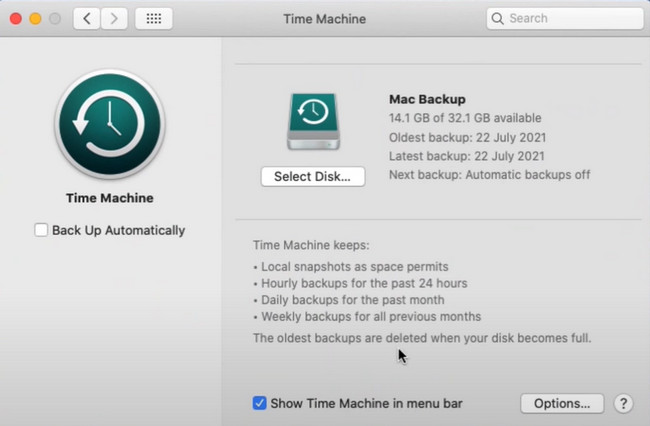
Passo 2 All'interno dello strumento, individua i file PowerPoint che desideri recuperare. Una volta trovati, è necessario fare clic con il tasto destro e fare clic su Ripristinare pulsante. In questo caso, lo strumento del dispositivo restituirà i file alle posizioni originali. Per visualizzarli, devi solo individuarli nelle loro cartelle.
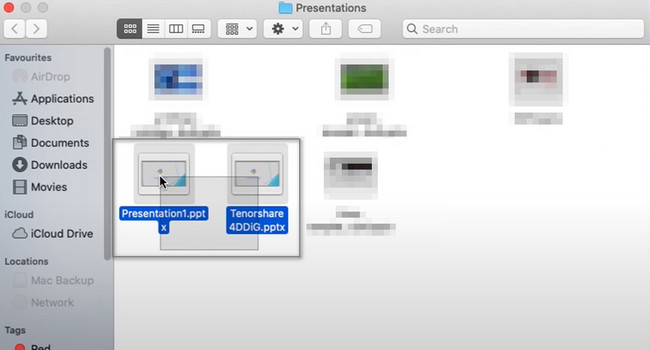
Parte 3. Come recuperare PowerPoint non salvato su Mac dalla cartella temporanea
Puoi eseguire prove ed errori per scoprire come recuperare PowerPoint cancellato su Mac. Lo svantaggio è che consumerà troppo tempo. Oltre al software e allo strumento sopra menzionati, puoi anche utilizzare la cartella temporanea. È uno dei modi più rapidi per recuperare i file PowerPoint. Un altro aspetto positivo di questo è che quando qualcuno usa il tuo Mac, non vedrà i file archiviati qui. È perché sono nascosti sul tuo dispositivo. Devi solo individuarlo utilizzando il terminale o il tuo dispositivo. Per sapere come farlo, vedere i passaggi seguenti.
Passo 1 Nell'interfaccia principale del dispositivo, individua lo strumento Terminale. Una volta che lo vedi, avvialo immediatamente. Lo userai per recuperare i tuoi file e trovare la tua cartella temporanea. In questo caso, lo strumento ti consentirà di digitare qualcosa. Digita il apri $ TMPDIR codice, quindi premere il entrare tasto sulla tastiera.
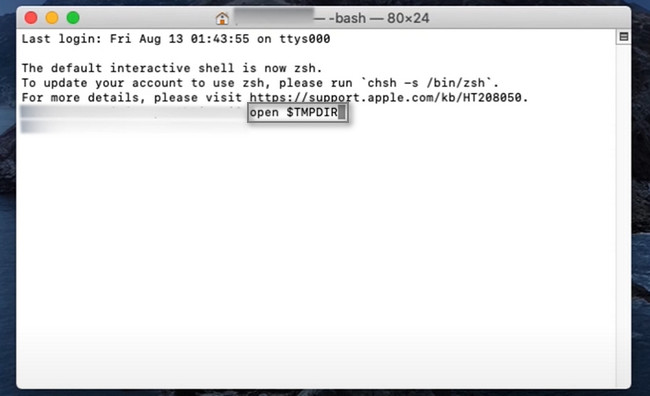
Passo 2 Vai TemporaryItems e copialo. Successivamente, incollalo sulla schermata principale e rinominalo. Devi solo cambiare l'estensione del file da .tmp a .pptx. Per questo motivo, puoi avviare il file utilizzando PowerPoint dopo averne modificato l'estensione.

FoneLab Data Retriever: recupera i dati persi / cancellati dal computer, dal disco rigido, dall'unità flash, dalla scheda di memoria, dalla fotocamera digitale e altro ancora.
- Recupera facilmente foto, video, documenti e altri dati.
- Anteprima dei dati prima del recupero.
Parte 4. Domande frequenti sul recupero di file PowerPoint non salvati
1. Come recuperare un PowerPoint non salvato in Windows 10?
Per recuperare PowerPoint non salvato in Windows 10, apri il programma di presentazione. Successivamente, vai al menu e fai clic Apri > Recente > Recupera presentazioni non salvate.
2. Puoi recuperare un PowerPoint perso?
Decisamente sì! Devi essere sicuro della procedura che eseguirai. Puoi utilizzare strumenti del dispositivo o software di terze parti per recuperare i tuoi file, ad esempio Mac FoneLab Data Retriever. Questo strumento può aiutarti in ogni possibile scenario.
I file PowerPoint sono difficili da trovare se non li salvi sul tuo Mac. Tuttavia, non è necessario stressarsi in questa situazione. Puoi utilizzare gli strumenti del dispositivo o Mac FoneLab Data Retriever. Si prega di leggere questo articolo per sapere come recuperare un PowerPoint cancellato su Mac utilizzandoli.
FoneLab Data Retriever: recupera i dati persi / cancellati dal computer, dal disco rigido, dall'unità flash, dalla scheda di memoria, dalla fotocamera digitale e altro ancora.
- Recupera facilmente foto, video, documenti e altri dati.
- Anteprima dei dati prima del recupero.
